Samenwerken met anderen in de Notes-app op iPhone en iPad
Gemengde Berichten / / August 05, 2021
Wist u dat op de iPhone Notes-app u kunt samenwerken met uw vrienden, familie of teamgenoot op kantoor. Als u een notitie met een bepaalde persoon deelt, kan hij deze ook bewerken. Laten we aannemen dat jij en je vriend een roadtrip plannen. Daarvoor zijn jullie allebei plannen en ideeën aan het noteren. U kunt allebei uw ideeën over dezelfde notitie delen.
In deze handleiding laat ik je zien hoe je een notitie deelt in de Notes-app. Dit werkt op zowel iPhone als iPad, omdat beide dezelfde app hebben. Als uw vriend de inhoud van de notitie bijwerkt, krijgt u daarover wel een melding. U kunt het ook met meerdere mensen delen.

Verwant | Hoe de Downtime-functie te gebruiken in de iPhone-schermtijd
Hoe u een notitie met anderen kunt delen in de Notes-app
- Open de Notes-applicatie
- Maak een nieuwe notitie of open een bestaande
- tik op het 3-punts knop in de rechterbovenhoek
- Tik op Deel notitie
- U kunt de uitnodiging delen via WhatsApp, Gmail, LinkedIn, Link delen, enz
- stel dat ik ervoor kies om de notitie via Gmail te delen, en dan selecteer ik Gmail
- Vervolgens typ ik de e-mail-ID van de persoon met wie ik de notitie zal delen
- Ik tik op Doorgaan met

- Daarna word ik doorgestuurd naar het Mail opstellen van Gmail-app veld automatisch.
- Hier voer ik een e-mailonderwerp in en de link wordt vanzelf gemaakt.
- De laatste stap is om de e-mail-ID van de ontvanger te bevestigen, en dan zal ik deze verzenden.
De ontvanger kan de link in de e-mail gebruiken om toegang te krijgen tot die notitie en de inhoud ervan. De ontvanger heeft echter toegang tot de notitie in het iCloud-stuurprogramma waarvoor hij een account moet hebben op de cloudopslag van Apple. Hij moet ook een Apple ID hebben. Bij het openen van de e-mail ziet de ontvanger zoiets als dit.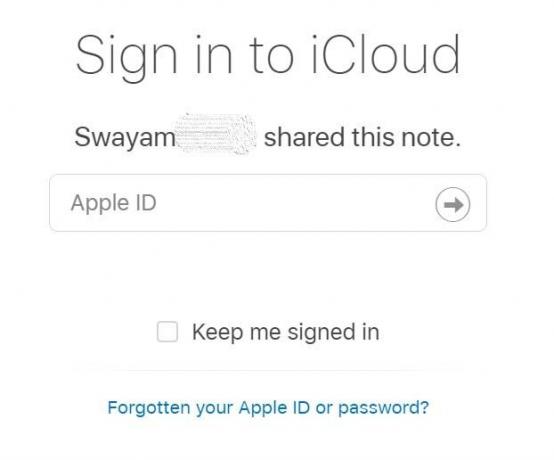
Dan heeft hij toegang tot het iCloud en de notitie. Vervolgens kan hij er wijzigingen in aanbrengen die op de notitie zullen reflecteren. De andere mensen die toegang hebben tot de notitie, zullen ook te weten komen welke wijzigingen iemand in de notitie aanbrengt.
Notitie
U kunt ook beheren wie toegang heeft tot de notitie om deze alleen te bekijken en wie bewerkingsrechten heeft.
- Open de notitie> tik op het 3-punts knop in de rechterbovenhoek
- Selecteer uit het menu Beheer gedeelde notitie
- Onder de Mensen tabblad, ziet u de lijst met namen die toegang hebben tot de notitie
- Tik op een naam om deze uit te vouwen
- Onder Info > ga naar Toestemming

- U kunt selecteren of die persoon Kan wijzigingen aanbrengen of Alleen bekijken
- Dit kan worden gedaan voor elke persoon die toegang heeft tot die notitie.
Zo werk je dus samen met anderen via de Notes-app van de iPhone en iPad. Ik hoop dat je deze gids informatief vond. Voel je vrij om deze gids ook met je vrienden te delen en als je twijfels hebt, vraag het mij dan in het commentaargedeelte.
Lees Volgende,
- Hoe FaceTime-effecten op iPhone en iPad toe te voegen
- Hoe Apple Arcade Games offline te spelen
Swayam is een professionele techblogger met een masterdiploma in computertoepassingen en heeft ook ervaring met Android-ontwikkeling. Hij is een fervent bewonderaar van Stock Android OS. Naast tech bloggen houdt hij van gamen, reizen en gitaar spelen / lesgeven.



![Stock ROM installeren op TeXet TM-5070 [Firmware File / Unbrick]](/f/de67fdc0f1e56bfe508c43a68703d0a8.jpg?width=288&height=384)